[Avviso di funzionalità] Come condividere automaticamente i post di WordPress sui thread con ProgrammiPress
Pubblicato: 2025-01-31Programmazione , il nostro versatile plug -in editoriale di pianificazione e contenuto WordPress di WPDeveloper , ora ti consente di condividere automaticamente i post di WordPress sui thread. Grazie a questa pratica funzionalità, puoi condividere facilmente i tuoi post di WordPress sui thread. Inoltre, hai accesso a un pubblico più ampio. In questo blog, condivideremo i vantaggi di questa funzione di condivisione automatica e di come si può configurarla quando si utilizza PRIMEPRESS. Quindi, diamo un'occhiata!
![Blog Banner - [Avviso di funzionalità] Come condividere automaticamente i post di WordPress sui thread con ProgrammiPress Blog banner - [Feature Alert] How to Auto Share WordPress Posts on Threads with SchedulePress](/uploads/article/55820/9tODKqrFJqgDExbr.jpg)
Condividendo i post di WordPress sui thread con SchedulePress: una rapida panoramica
La cosa grandiosa di SchedulePress è che è possibile utilizzare il plug -in per programmare i post di WordPress e condividerli automaticamente sul profilo dei thread al momento preferito. Inoltre, hai la funzionalità di " condivisione istantanea " che puoi utilizzare per condividere il post immediatamente ogni volta che desideri.
Se hai diversi account thread e vuoi condividere i tuoi post di WordPress su tutti quegli account contemporaneamente, puoi facilmente farlo con SchedulePress Pro. Le caratteristiche avanzate di questo plugin sono perfette per aumentare la visibilità dei social media e l'esposizione al marchio.
Come condividere automaticamente i post di WordPress sui thread usando Programmi?
Pronto per scoprire come condividere automaticamente i post di WordPress sui thread usando Programmi? Scopri i passaggi che è necessario seguire di seguito, dalla connessione del profilo dei thread a Programmazione alla pianificazione del post WordPress e della condivisione automatica sui thread direttamente da WordPress.
1. Abilita l'opzione "threads" in pianificatori
Innanzitutto, assicurati di avere un account thread attivo. Ora, vai a " WP-Admin " del tuo sito Web WordPress → ' Schedulepress ' → ' Impostazioni '. Nella scheda " Profilo social ", attiva per attivare l'opzione " threads ". Successivamente, premi il pulsante " Salva modifiche ".
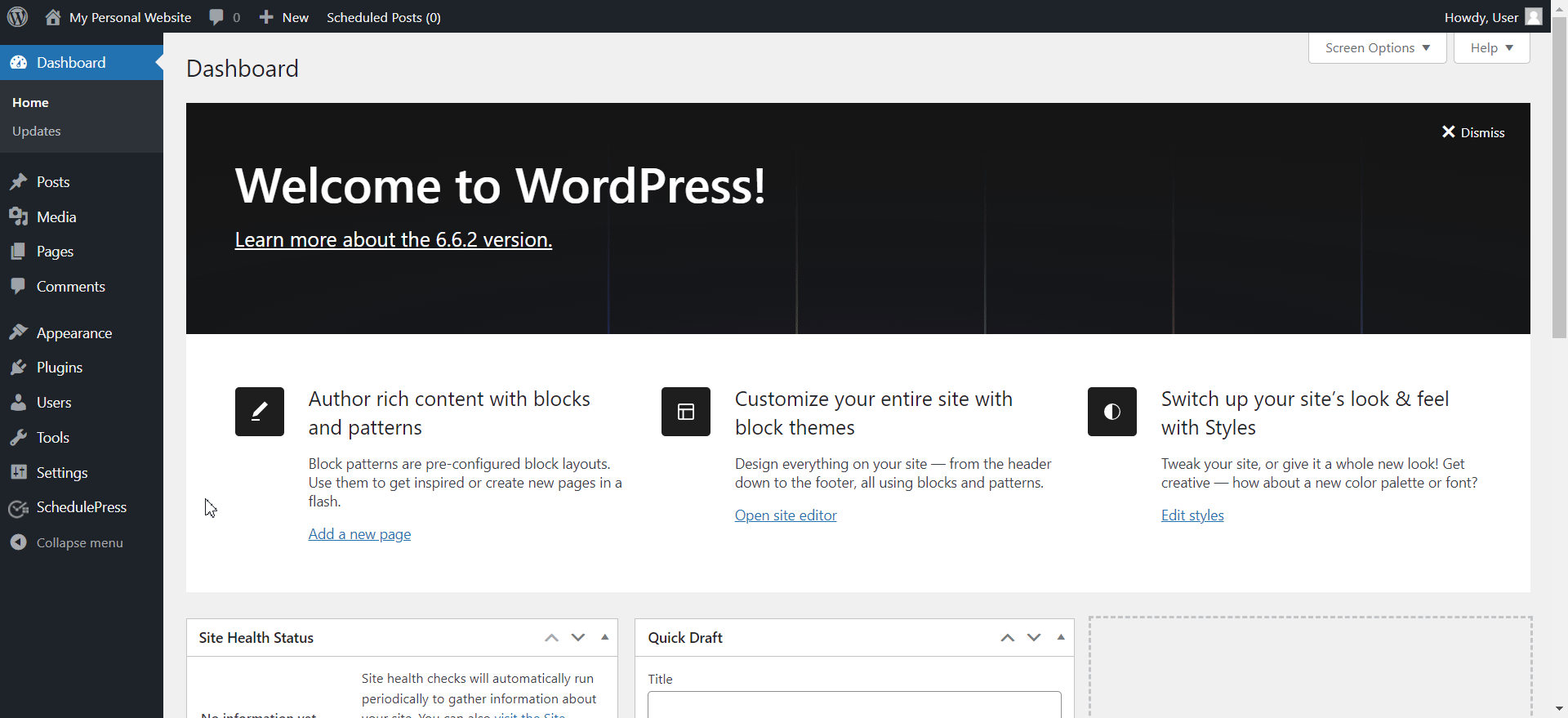
Fai clic sul pulsante " Aggiungi nuovo " per i thread. Nella seguente finestra popup, ti verrà chiesto di aggiungere il tuo thread " ID app " e " app segreto ". Copia e incolla questi dettagli nei campi corrispondenti dall'app creata nel tuo account Meta for Developer. Se non hai creato un'app lì, segui i passaggi successivi.
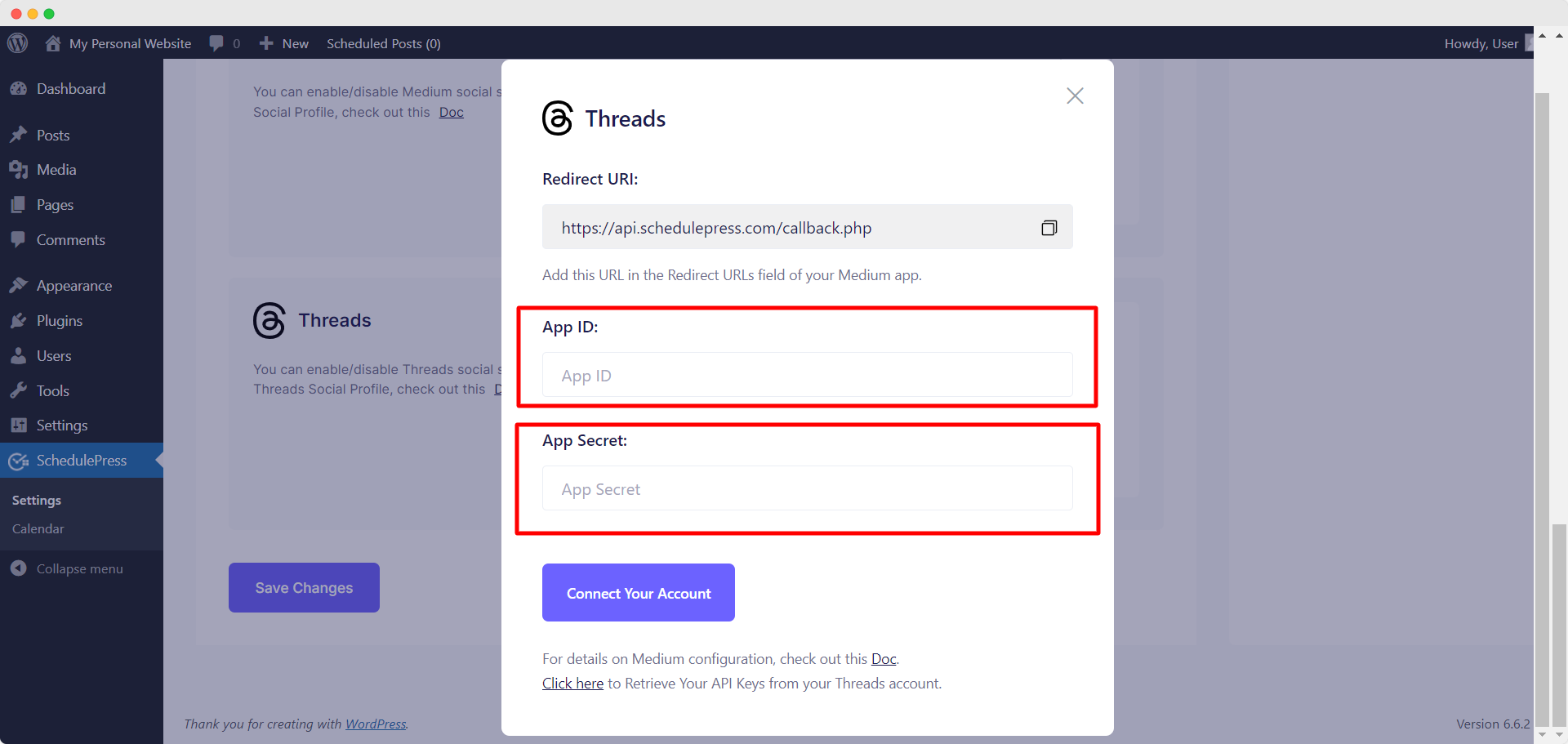
2. Crea un'app sul tuo account Meta per sviluppatori
Per creare la tua app, inizia accedendo al tuo account Meta for Developer . Nel menu in alto, fai clic sul pulsante " My Apps " e quindi seleziona l'opzione " Crea app " dall'angolo destro.
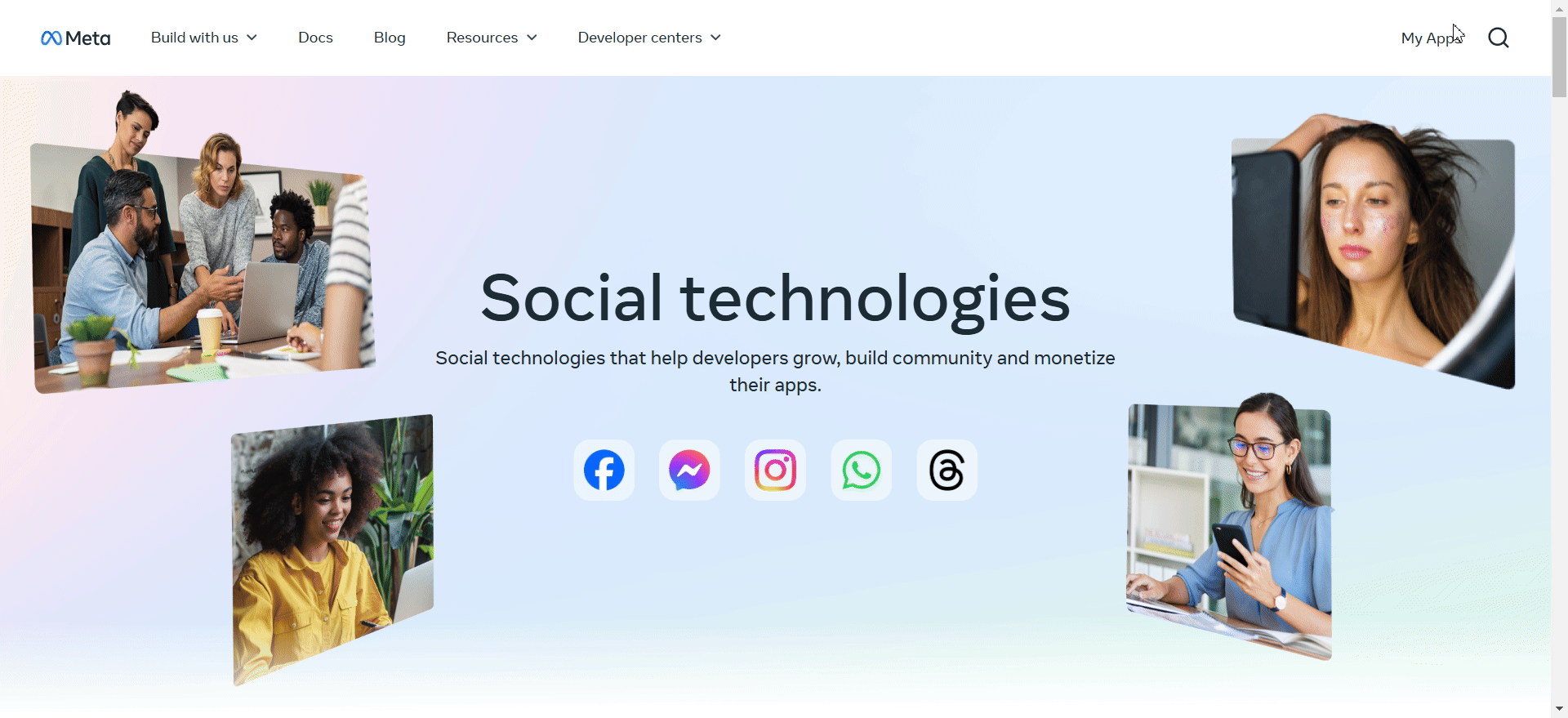
Immettere un nome app e un'e -mail di contatto con app. Premi il pulsante " Avanti " per procedere al passaggio successivo.
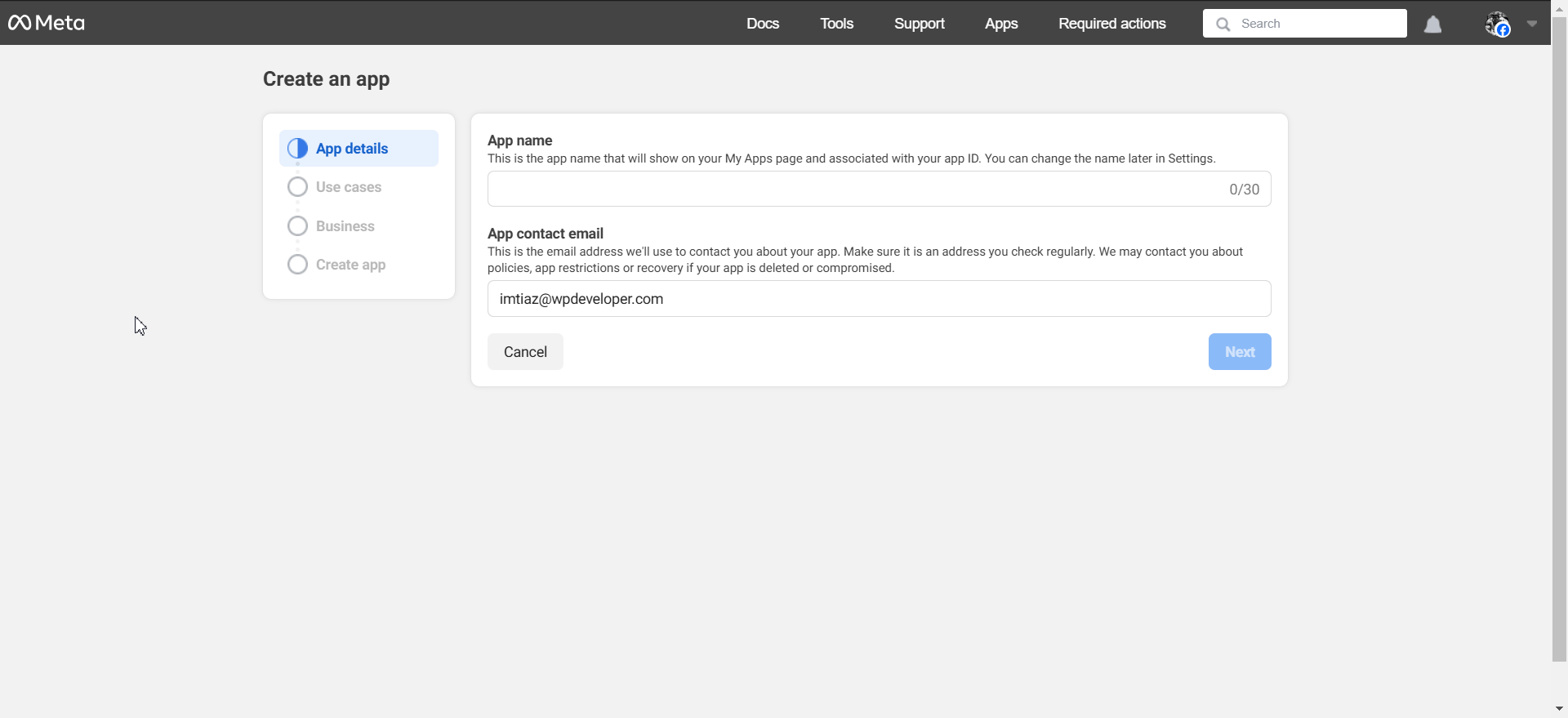
Successivamente, abbiamo il passaggio " casi d'uso " in cui è necessario scegliere l'opzione " Accedi all'API threads ". Quindi, fai clic sul pulsante " Avanti ".
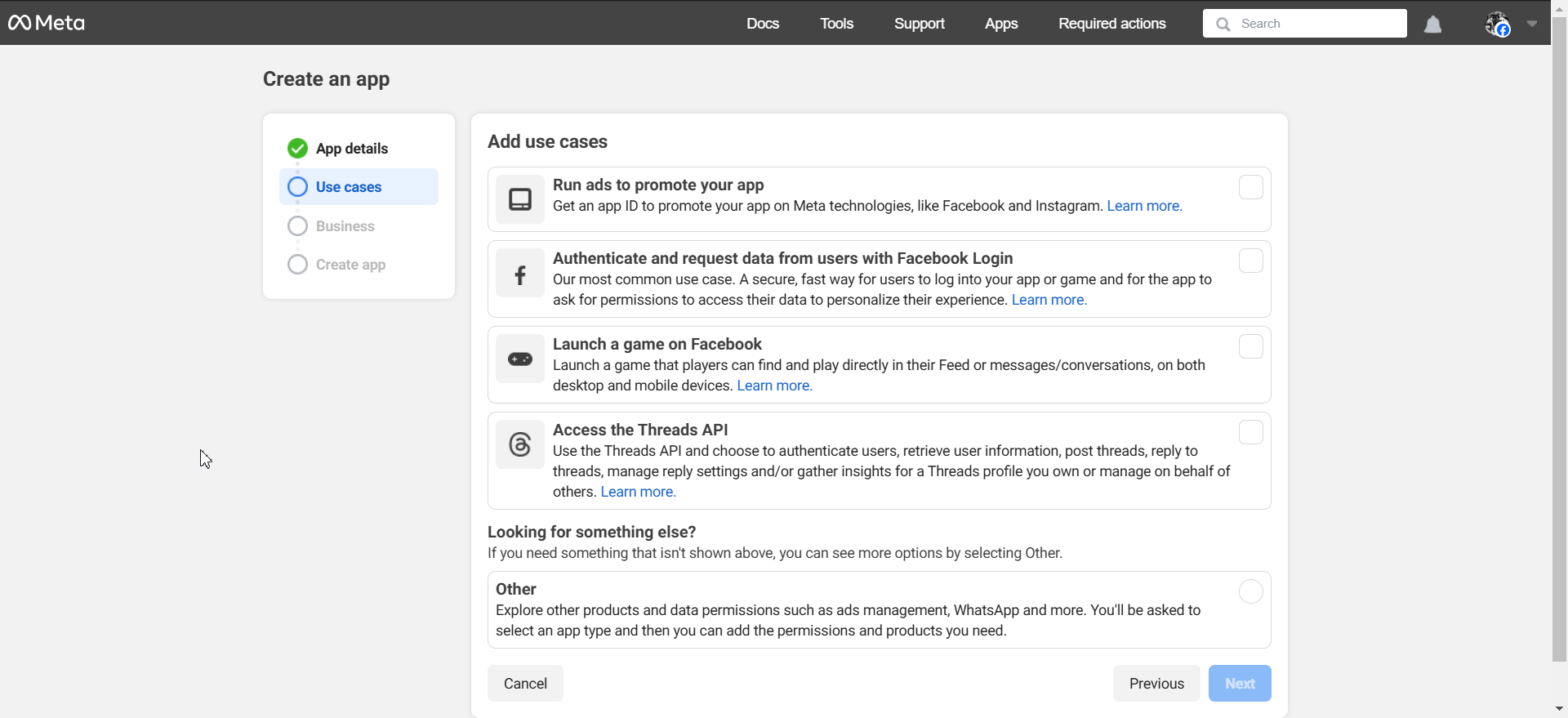
Ora, scegli il portafoglio aziendale che stai cercando di connetterti a questa app. Seleziona l'opzione preferita e premi il pulsante " Avanti ".
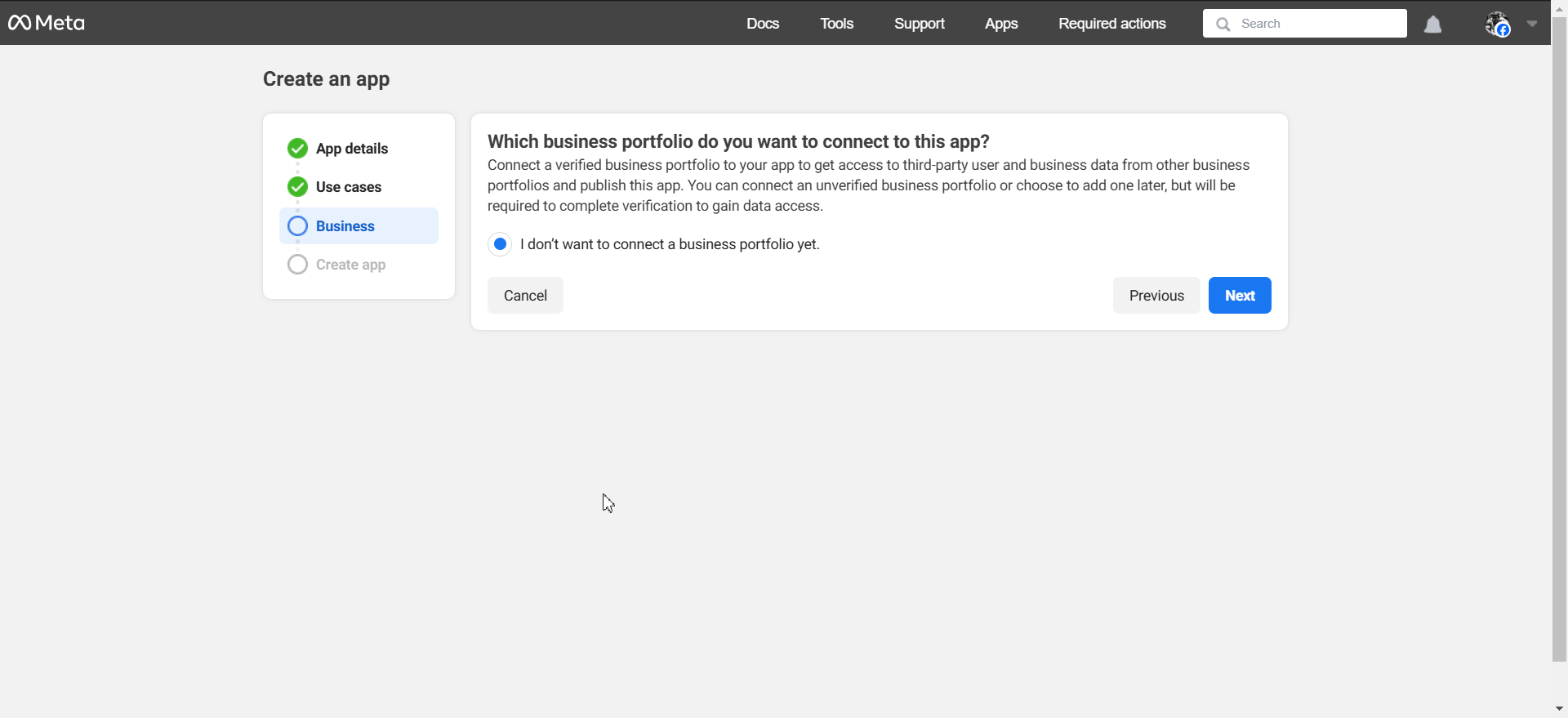
Qui, ti imbatterai nel passaggio " Crea app ". Fai clic sul pulsante " Vai a Dashboard ". Inserisci la password per continuare. Quindi, termina i passaggi per la " personalizzazione e i requisiti dell'app " nella dashboard dell'app.
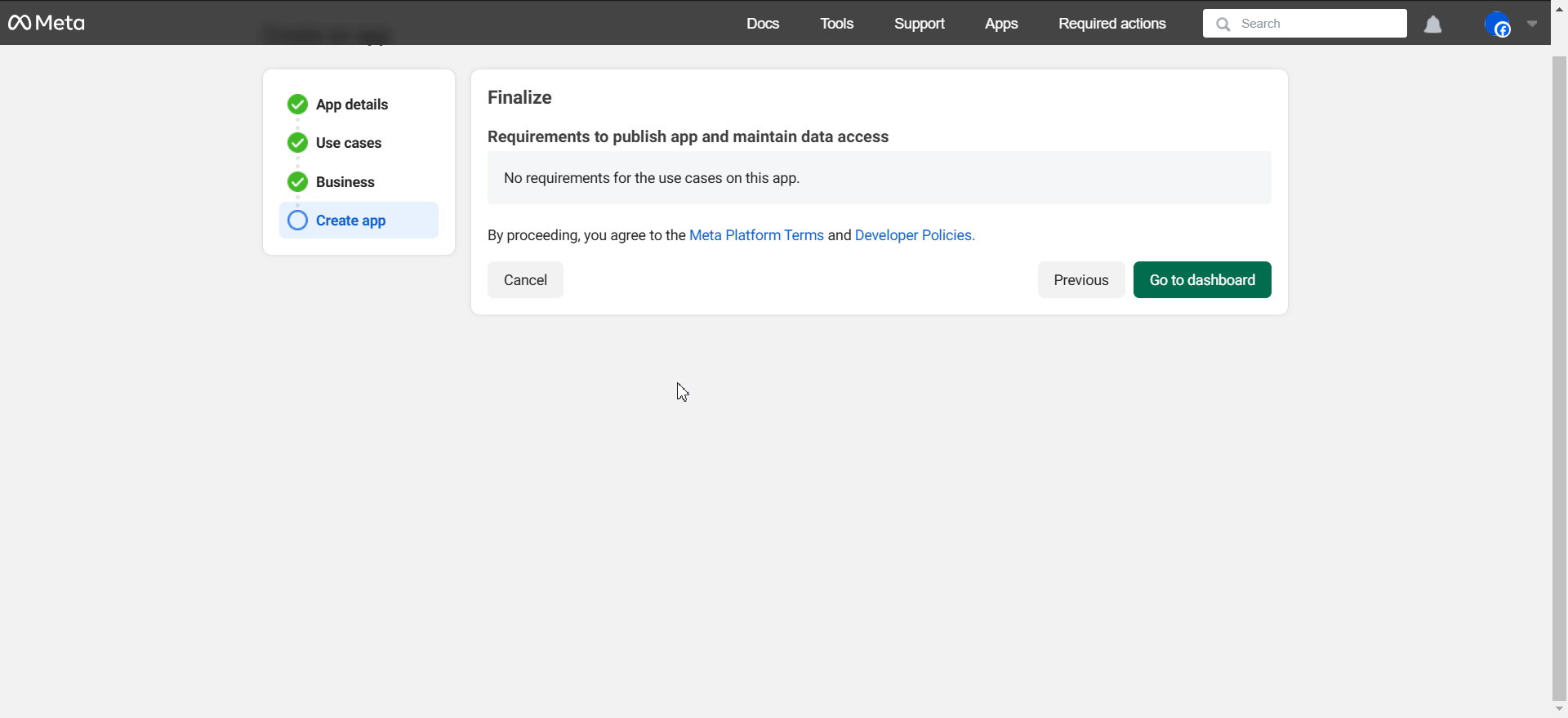
3. Aggiungi le persone alla tua app dopo la creazione di thread API
Ora, dobbiamo creare l'API di thread e aggiungere persone all'app. Per fare ciò, premi il pulsante " Accesso al pulsante API Threads " sotto la sezione " Utilizzo di questa app " dalla dashboard dell'app. Quindi, fai clic sul pulsante " Aggiungi " accanto all'opzione " Threads_Content_Publish ".
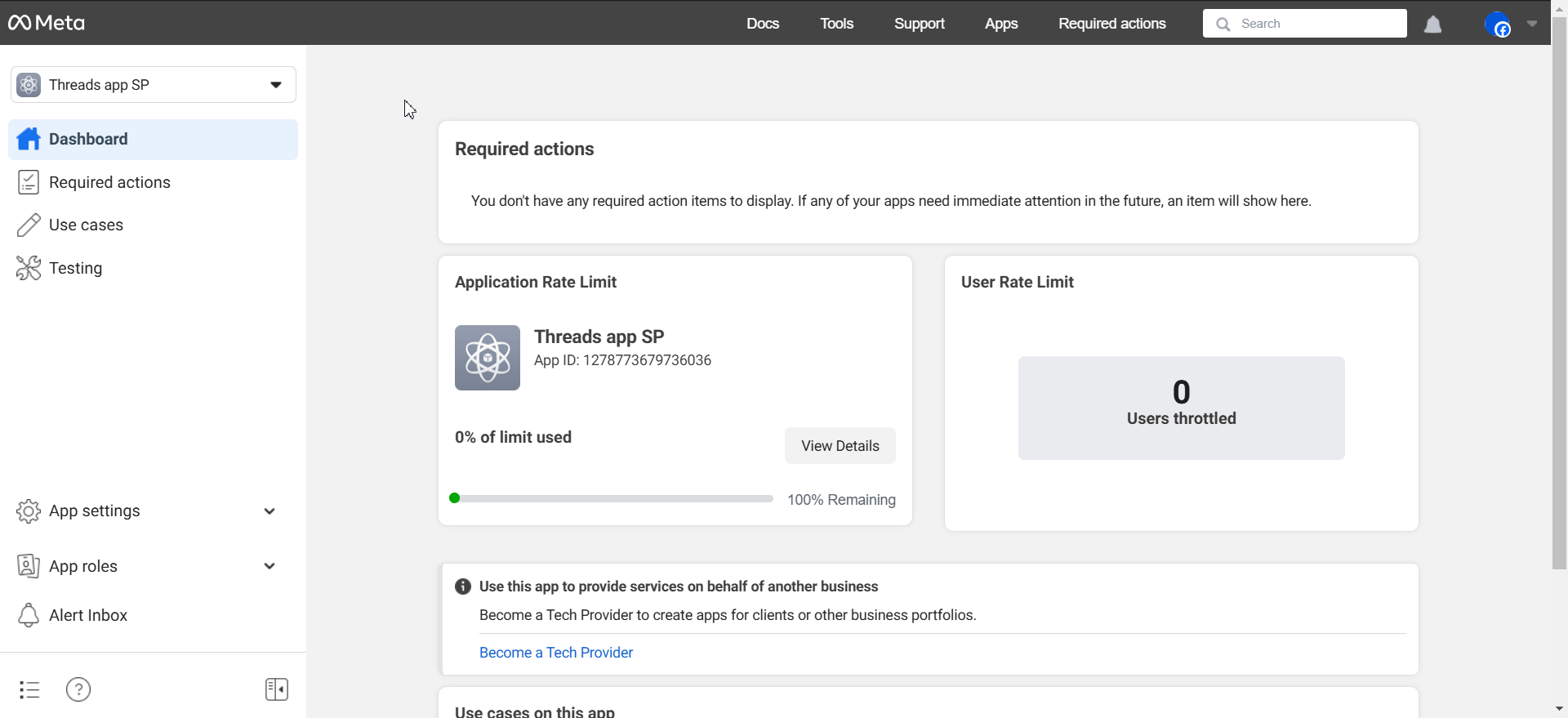
Raccogli l' URL "Reindirizza " dalla finestra Threads nella scheda " Profilo social " nelle impostazioni di PROGLIMPRESS. Quindi, navigare all'opzione " Impostazioni " nella schermata " personalizza case usa ". Aggiungi l'URL copiato negli URL di callback di reindirizzamento ", Disinstalla URL di callback " ed elimina l'URL di callback ". Fai clic sul pulsante " Salva " dopo averlo fatto.
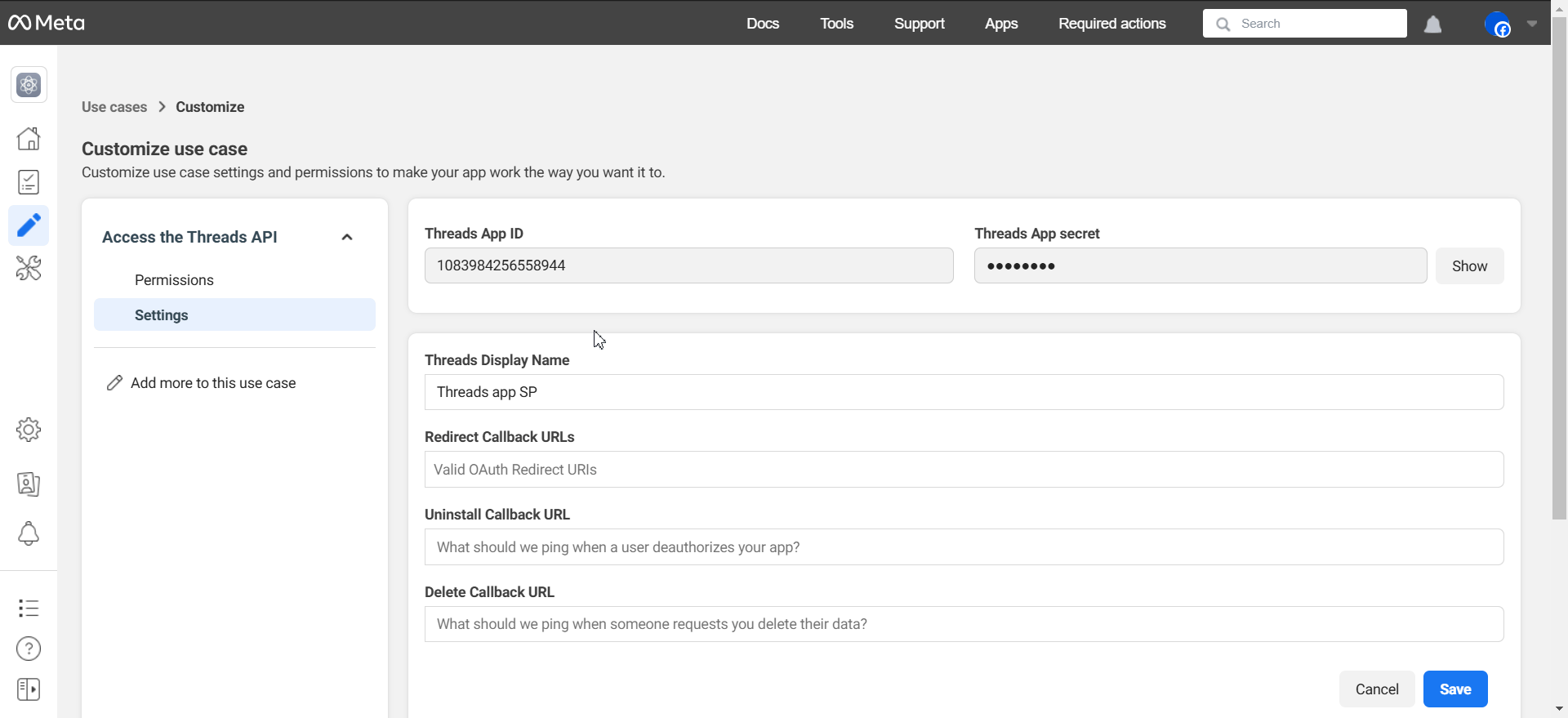
Vai al pannello laterale sinistro e premi il pulsante " Ruoli dell'app ". Dall'opzione " Ruoli ", fai clic sul pulsante " Aggiungi persone " e scegli l'opzione " Treads Tester ". Successivamente, fai clic sul pulsante " Aggiungi ".
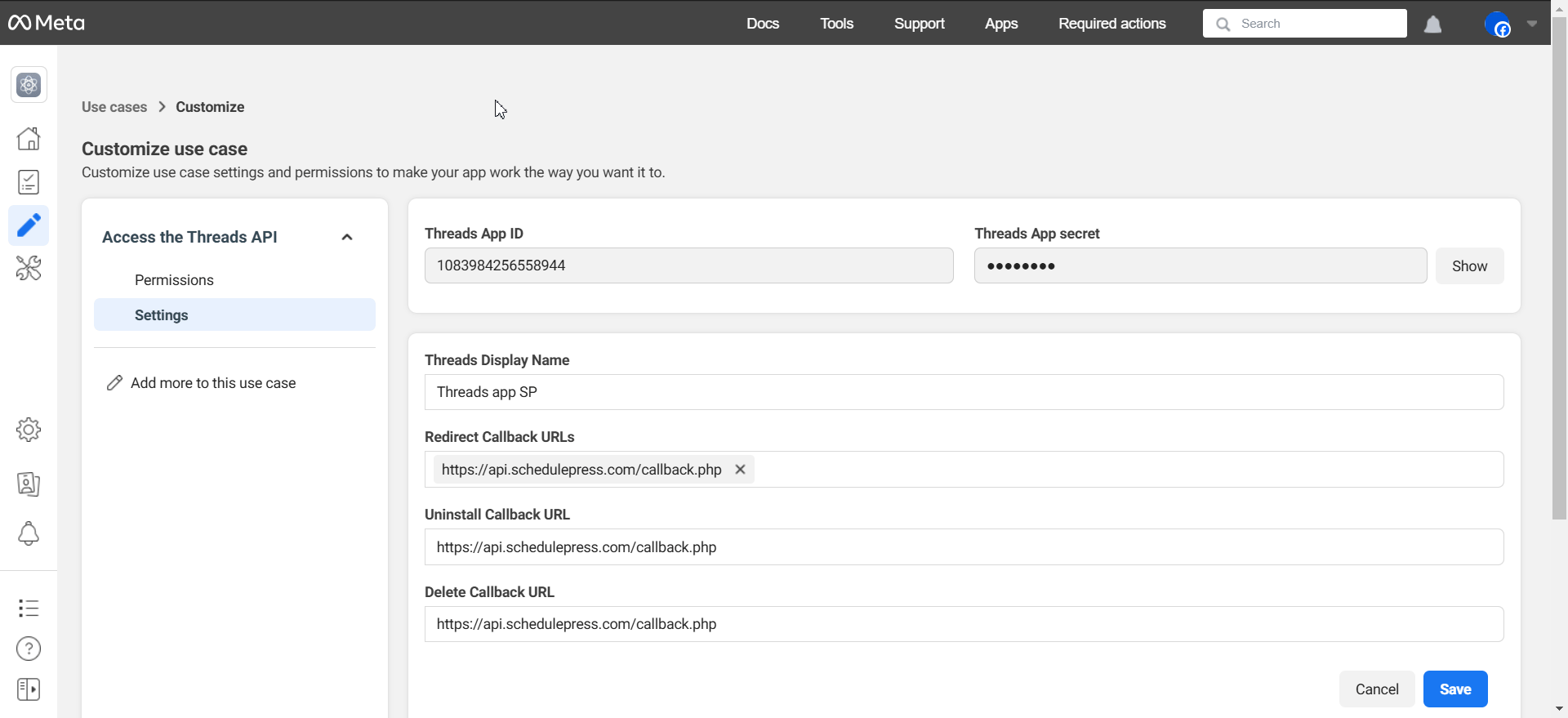
4. Raccogli e aggiungi i tasti API nella dashboard SchedulePress
Passa al tuo account threads e vai su " Impostazioni " → " Account ". Premi il pulsante " Autorizzazioni del sito Web " e vai alla scheda " Inviti ". In questa scheda, accetta la richiesta utente che hai aggiunto.
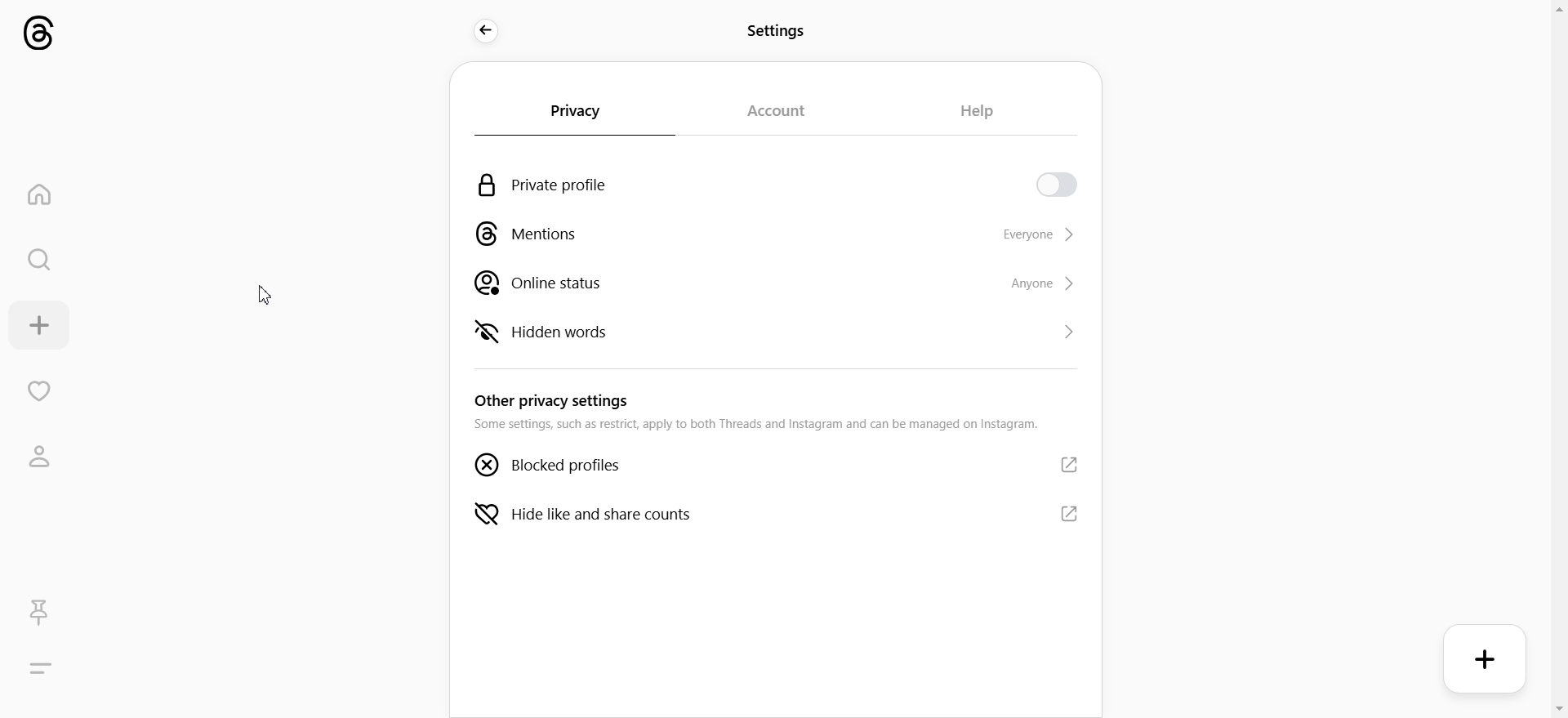
Torna ai meta sviluppatori, vai all'opzione " Impostazioni " della API "Accedi ai thread " sezione. Raccogli l'ID app e la chiave segreta dell'app da questo luogo.
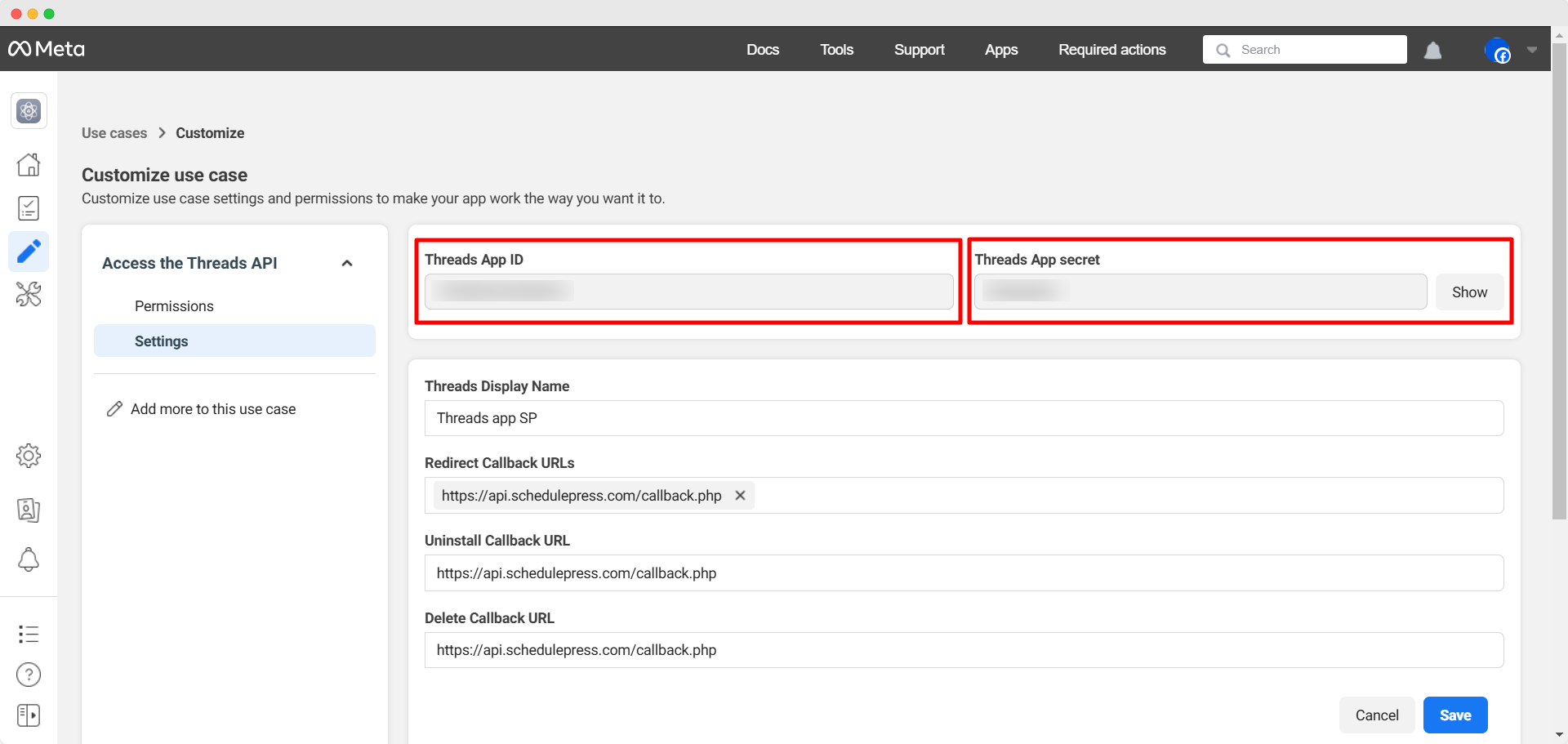
Dopo aver copiato sia l'ID API che le chiavi segrete, vai alla dashboard SchedulePress, che viene mostrata nel primo passaggio. Quindi, incollali nei campi designati. Successivamente, premi il pulsante " Collega il tuo account ".
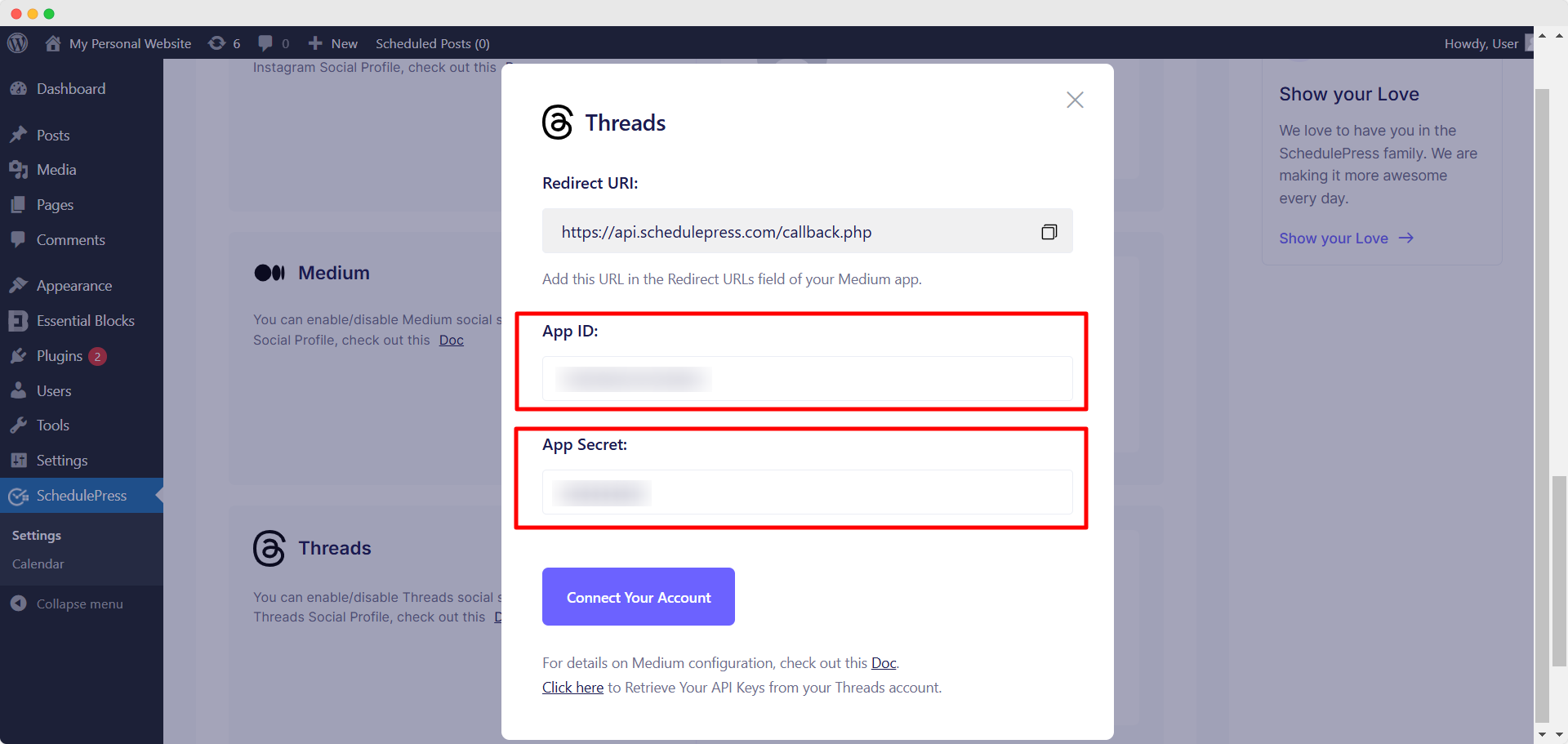
Seguendo tutti questi passaggi, è possibile aggiungere un nuovo profilo di thread e connettere più quelli con Programmazione. Troverai il profilo dei thread connessi accanto all'opzione " threads " nella scheda " Social Profile " delle impostazioni ProgrammiPress.
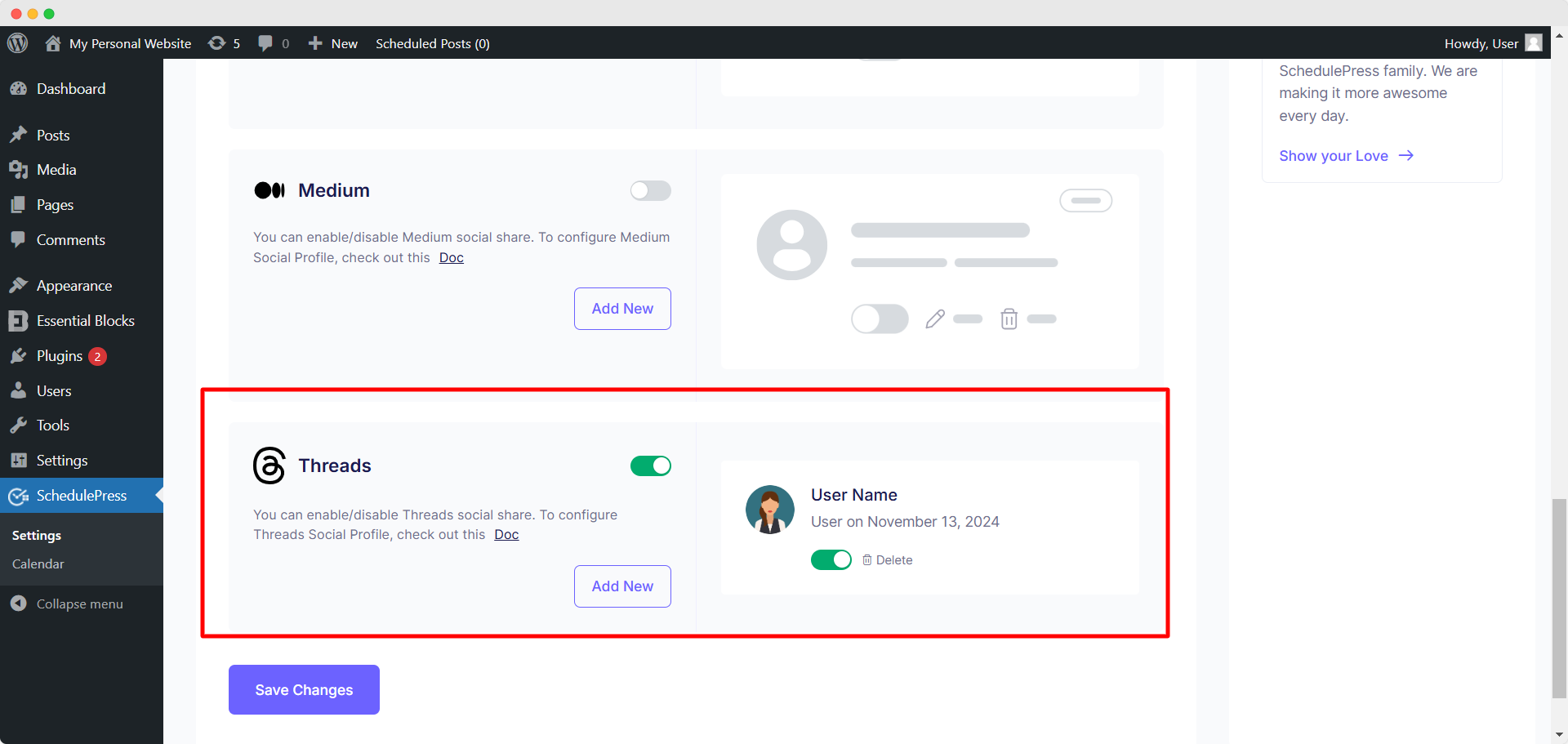
5. Pianifica i post di WordPress o condividi all'istante
Ora, puoi programmare un post di WordPress in un orario e una data specifici. Condividerà automaticamente il post sul tuo account thread connessi. Inoltre, hai una funzionalità di " condivisione istantanea " che abbiamo menzionato in precedenza. Per utilizzare questa funzione, vai alla sezione " Social Share Impostazioni " durante la modifica del post. Qui, seleziona i " thread " dalle opzioni della piattaforma di condivisione social. Scegli l'opzione " predefinita " o " personalizzato " e fai clic sul pulsante " Condividi ora " per condividere il post sul profilo dei tuoi thread istantaneamente.

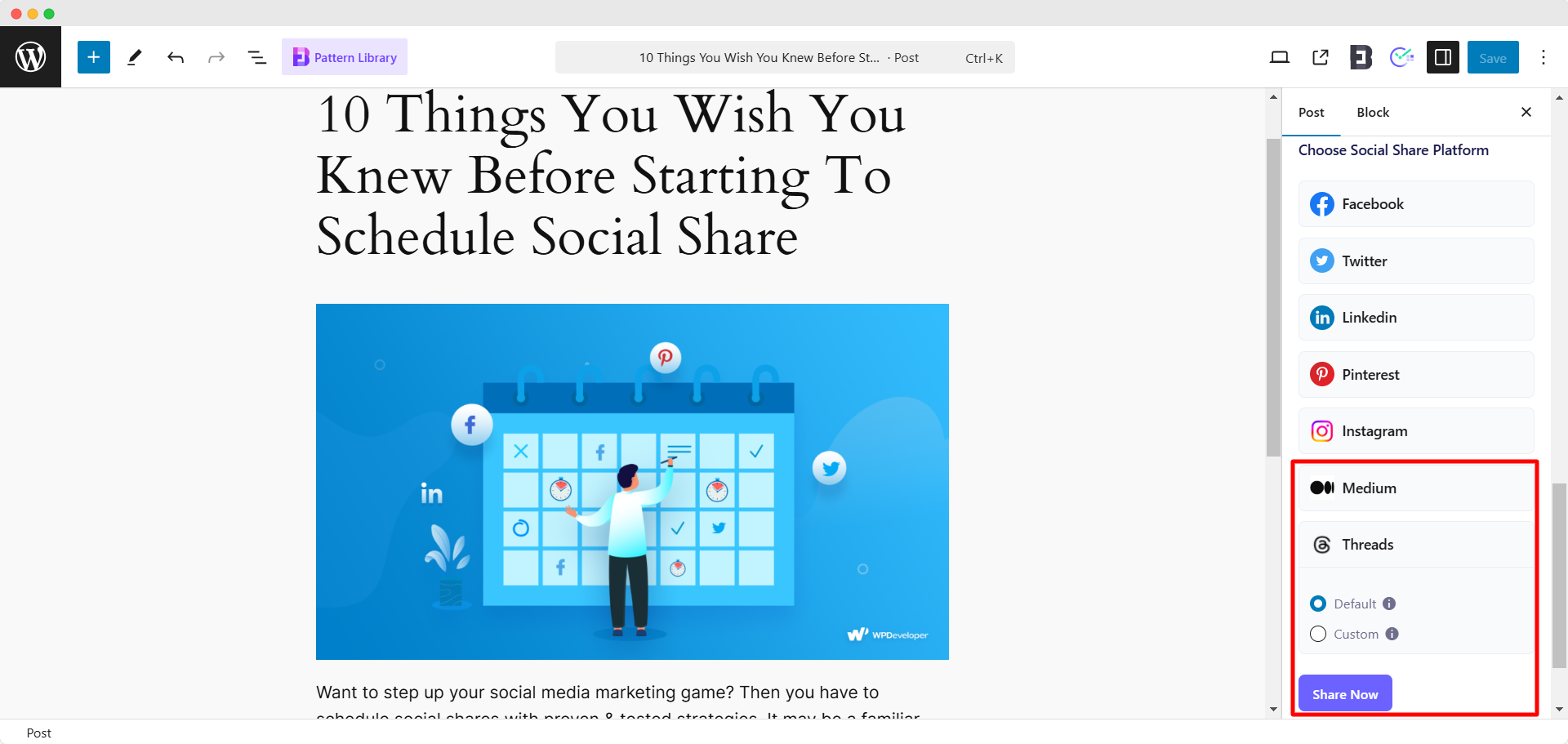
Questo è come apparirà il tuo post di WordPress una volta che è stato condiviso dopo averlo condiviso automaticamente sui thread usando Programmi:
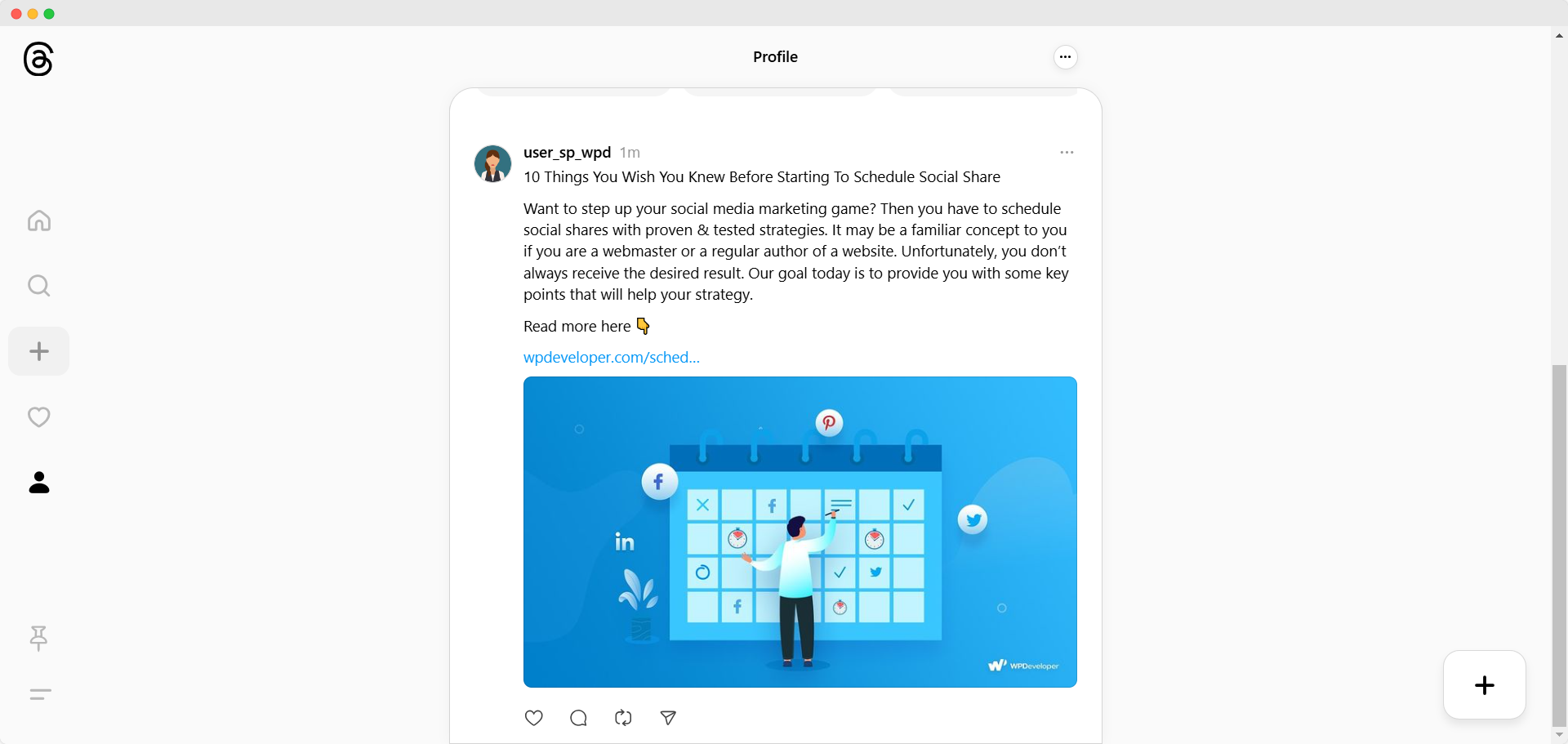
Vantaggi di condividere i tuoi post di WordPress sui thread
Threads è una piattaforma di social media sviluppata da Meta, la società madre di Facebook, Instagram e WhatsApp. Questa piattaforma è stata lanciata il 5 luglio 2023. Threads offre un'esperienza di microblogging integrata con Instagram. Gli utenti di thread possono pubblicare aggiornamenti, immagini e video basati sul testo, mentre si impegnano in conversazioni in tempo reale.
Nella prima settimana del suo lancio, la piattaforma ha attirato oltre 100 milioni di utenti in tutto il mondo. Come piattaforma di social media in rapida crescita, Threads offre una varietà di vantaggi quando si tratta di condividere i post di WordPress. Diamo un'occhiata ad alcuni di questi vantaggi:
1. Aumenta la visibilità dei contenuti
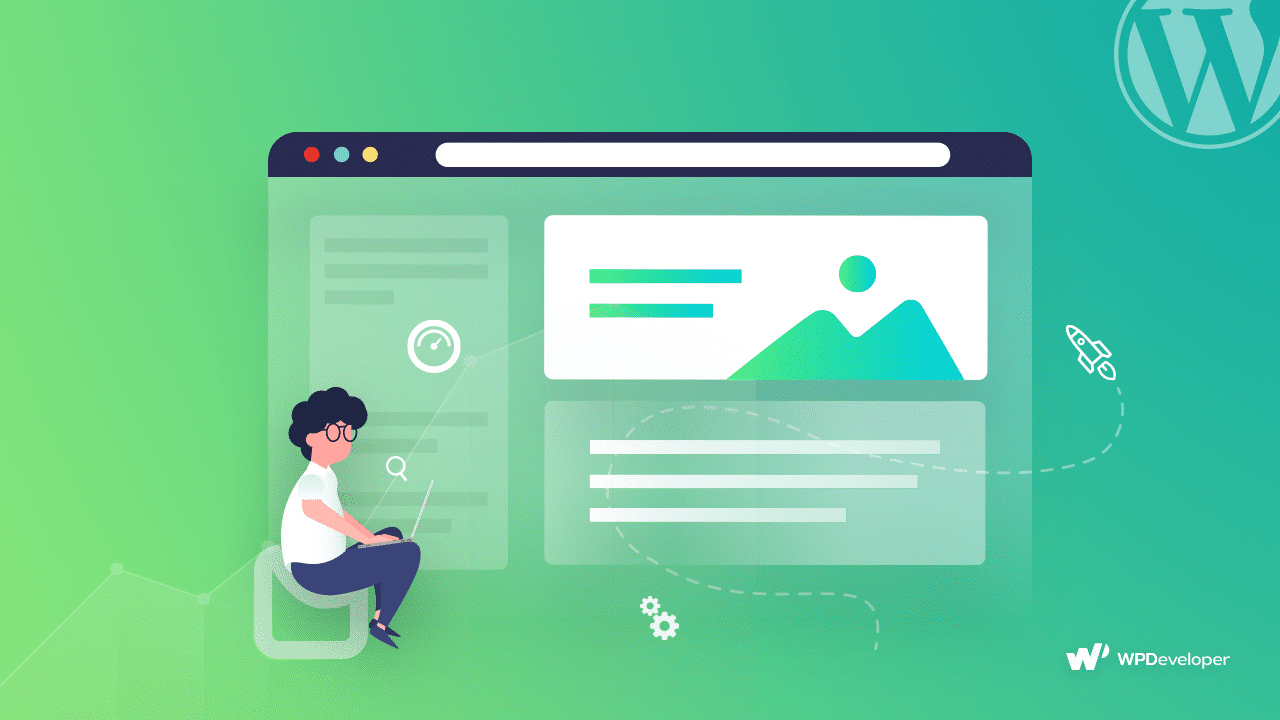
I thread, una piattaforma social in rapida crescita, offre una nuova strada per mostrare i tuoi contenuti WordPress. Con milioni di utenti attivi che si impegnano in discussioni di nicchia, puoi migliorare notevolmente la visibilità dei tuoi contenuti quando si condividono automaticamente i post di WordPress sui thread. Utilizzando gli hashtag pertinenti e impegnandosi con argomenti di tendenza, puoi assicurarti che i tuoi contenuti raggiungano un pubblico interessato alla tua nicchia. Questo può aiutarti a diventare più rilevabile online con il tuo sito Web WordPress.
2. Migliora il coinvolgimento del pubblico
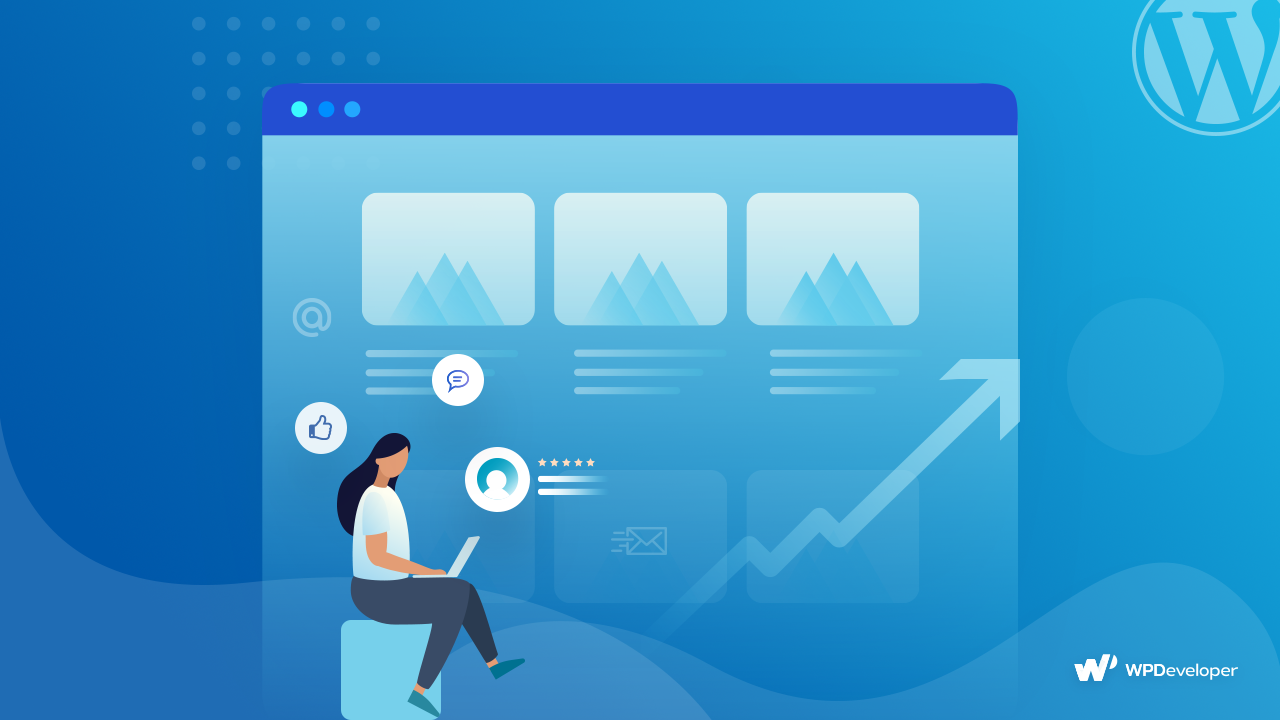
I thread consentono agli utenti di impegnarsi in conversazioni in tempo reale che puoi utilizzare per connetterti con il tuo pubblico di destinazione a un livello più profondo. La condivisione dei post di WordPress può scatenare discussioni, invitare feedback e incoraggiare gli utenti a condividere le loro intuizioni. Questo livello di interazione non solo aumenta la portata dei tuoi contenuti, ma promuove anche la costruzione della comunità attorno al tuo marchio o al tuo blog.
3. Supporta la promozione multipiattaforma
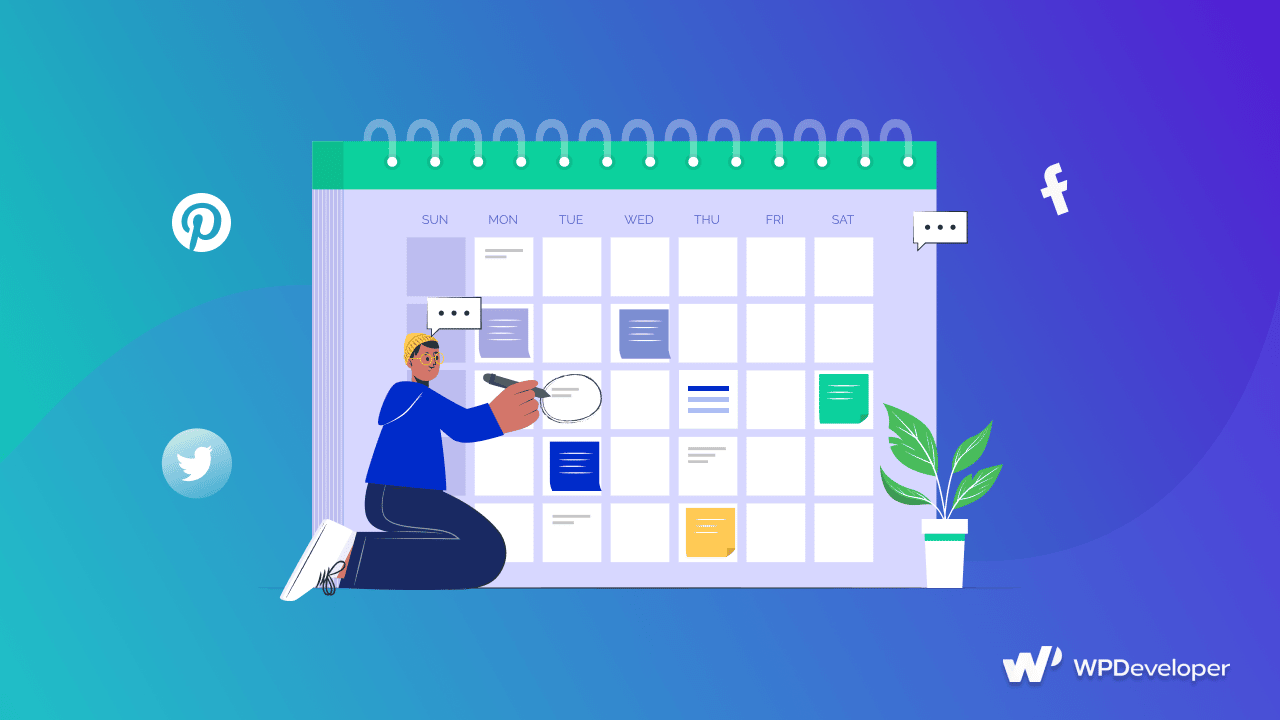
L'integrazione di thread nella tua strategia di contenuti crea una potente esperienza del pubblico su varie piattaforme. Quando si condividono automaticamente i post di WordPress sui thread, indirizzi gli utenti da una piattaforma all'altra. Quindi, stai mantenendo più lettori o clienti con questo approccio. Questa promozione incrociata può anche migliorare la credibilità del tuo marchio e stabilirti come autorità nel tuo campo.
4. Guida traffico organico verso il tuo sito
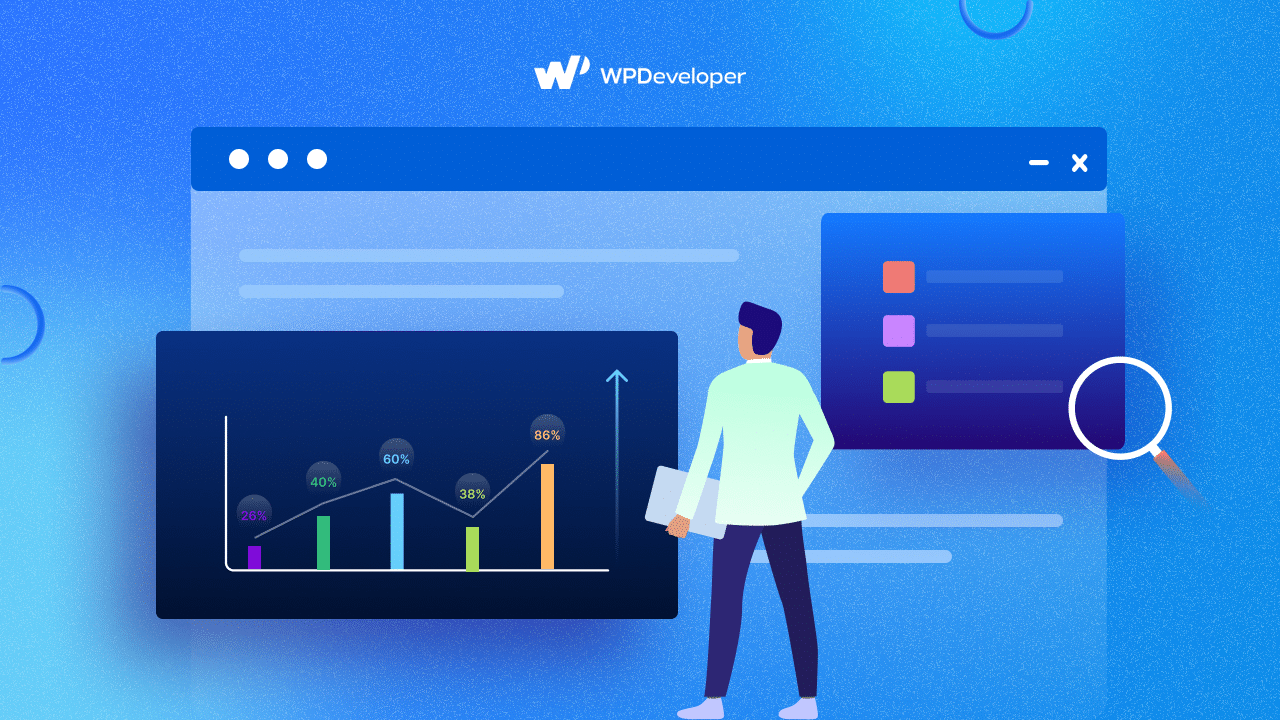
Toccando i segmenti del pubblico di Threads ti aiuterà a guidare il traffico organico sul tuo sito Web WordPress. Condividi estratti e punti salienti convincenti che motivano gli utenti di thread a fare clic e leggere l'intero post. Dare la priorità ai contenuti coinvolgenti, puoi aumentare le opinioni del tuo post e attrarre traffico organico senza fare molto affidamento su annunci a pagamento.
5. Migliora la personalità del marchio
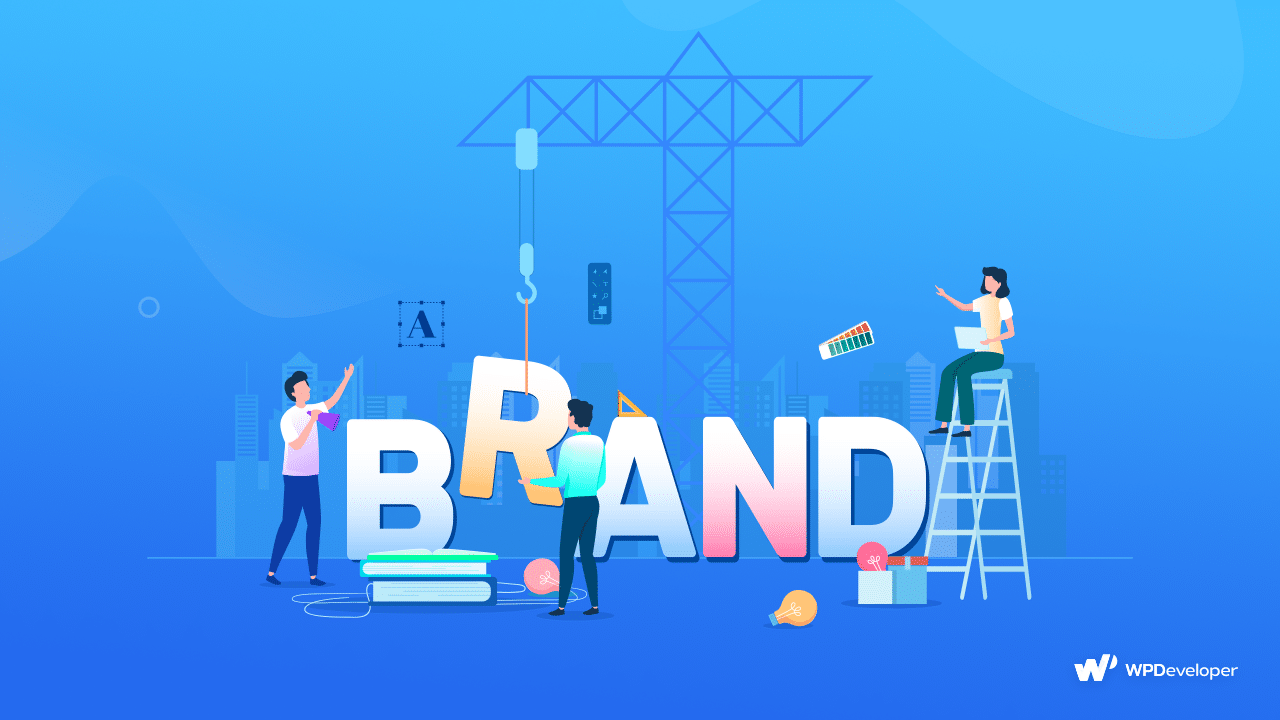
Quando si esplora i thread, scoprirai che il contenuto ha un tono informale e conversazionale. Ciò significa che puoi evidenziare una storia personalizzata dietro il tuo sito Web WordPress quando condividi automaticamente i post del sito sui thread. Quindi, puoi umanizzare il tuo marchio e renderlo più memorabile tra il tuo pubblico di destinazione. Di conseguenza, aumenti le possibilità di un tasso di coinvolgimento più elevato quando si condividono automaticamente i post di WordPress sui thread.
Auto Condividi i post di WordPress sui thread con Programpress e amplia il tuo pubblico
Quando condividi automaticamente i post di WordPress sui thread, puoi attingere a un pubblico più ampio con il contenuto del tuo sito Web WordPress. E grazie a SchedPress, hai diverse opzioni tra cui condivisione istantanea, pianificazione del profilo multiplo e altro ancora. Quindi, condividi i contenuti del tuo sito WordPress su più piattaforme come i thread e guida il traffico organico in modo più intelligente!
Speriamo che tu abbia trovato questo blog utile. Se vuoi leggere articoli più approfonditi come questo, dai un'occhiata ai nostri blog . E unisciti alla nostra comunità di Facebook per rimanere aggiornato con le ultime tendenze e notizie di WordPress.
Domande frequenti (FAQ)
Vuoi saperne di più su come SchedPress può aiutare la strategia editoriale dei contenuti WordPress? Per darti un'idea migliore, abbiamo compilato alcune domande frequenti. Attraversa queste domande e le loro risposte per saperne di più su SchedulePress.
1. Quali altre opzioni di Social Share Platform offrono Programmazione quando si pianifica i post su WordPress?
PROGRAMENTE non ti consente solo di condividere automaticamente i post sui thread dal tuo sito WordPress. Stai anche ottenendo altre opzioni di piattaforma di condivisione social come X, Facebook, LinkedIn, Instagram, Pinterest e altro ancora. Quindi, hai molte opzioni per condividere i post di WordPress programmati sui social media con SchedulePress. Puoi trovare l'intero elenco nelle impostazioni del plugin.
2. Quali sono le diverse funzionalità di pianificazione per la pianificazione dei post su WordPress?
SchedPress fornisce molte funzionalità quando si tratta di pianificare i post su WordPress. Hai opzioni come Auto Scheduler , MANUAL Scheduler , Handley Fissing Program, Programma avanzato e più opzioni di piattaforma di condivisione social . Leggi la nostra documentazione per guide dettagliate su queste funzionalità.
3. SchedPress fornisce funzionalità per prendersi cura dei post di Pianificazione WordPress mancati?
Sì, SchedPress ha un gestore di pianificazione mancato dedicato per affrontare qualsiasi post programmato WordPress mancati. Dai un'occhiata a questa documentazione per saperne di più su questa utile funzionalità.
4. PROGRAMENTE Viene fornito con un'opzione di condivisione automatica di Instagram?
SÌ. SchedPress offre un'opzione di condivisione automatica Instagram. Grazie a questa funzionalità, puoi condividere con facilità i post di WordPress sul tuo profilo Instagram. Per imparare a configurare questa opzione, passare attraverso questa documentazione .
5. Come condividere i post di WordPress sul profilo X usando Programmi?
Puoi condividere WordPress post sul tuo profilo X in alcuni semplici passaggi. Segui questa documentazione per scoprire come collegare il tuo account X con WordPress usando Programmi. Ti permetterà di condividere automaticamente il tuo post su X direttamente da WordPress.
